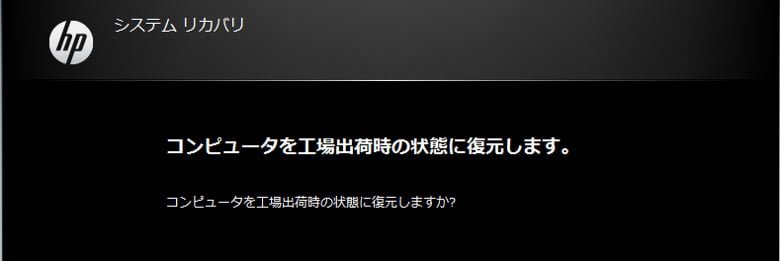HPのミニタワー型デスクトップENVY 700-270jp (製品番号:G1W55AV)です。購入時windows7搭載PCですが、windows10にアップグレードすると、起動時F11キーでシステムリカバリー領域からwindows7の購入時状態に戻せなくなります。それでもリカバリーメディア作成は可能だったので購入時のwindows7に戻すことができました。機種詳細情報はHPのサイトをご覧ください
F11でリカバリーできない
HPの場合、通常は起動時HPロゴでF11(ESCキーからF11でも可)キーを押すと、内蔵HDDのリカバリー領域を呼び出して購入時状態に戻せます。しかし、この機種ではwindows10にアップグレードした状態ではF11を押しても、数秒画面が黒くなってからwindows10が通常起動してしまいます。BIOSがUEFIの機種は、こうなる傾向が高いです。
OSインストールディスクの付属なし
HPは、windowsのインストールディスクが付属している機種も多いですが(OSダウングレードモデルやビジネスモデルの一部)、この機種には付属ディスクがないモデルでした。
プリインストールソフトにリカバリマネージャがあるので、そのソフトからリカバリーディスクを自分で作成する方式です。
スタートメニューにリカバリマネージャがない
なぜかwindows10にアップグレードした今回の機種では、スタートメニューのすべてのプログラムの中からHPのリカバリマネージャーが消えていました。Cortanaの検索欄に入れても出てきません。スタートメニューにあるのはHP Support Imformationしかありません。
しかし、コントロールパネル→「プログラムと機能」でインストールされている一覧を出すと、HP関連のユーティリティがHP Support Imformation以外もたくさんインストールされています。
リカバリマネージャーを直接起動させる
Cドライブの中を開き、RecoveryMgr.exeを直接開きます。ファイルの場所がコチラでした。
C:\Program Files (x86)\Hewlett-Packard\Recovery\RecoveryMgr.exe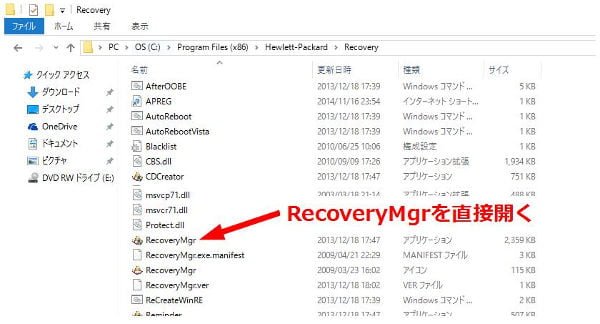
リカバリメディア作成
リカバリマネージャーのメニューに「リカバリメディア作成」の項目があるので、ここからリカバリーディスクを作成することができました。DVD-Rだと2枚、USBメモリーだと16GB以上が必要でした。
ここで「システムリカバリ」の項目を選んでも、再起動がかかるだけでリカバリーはできません。
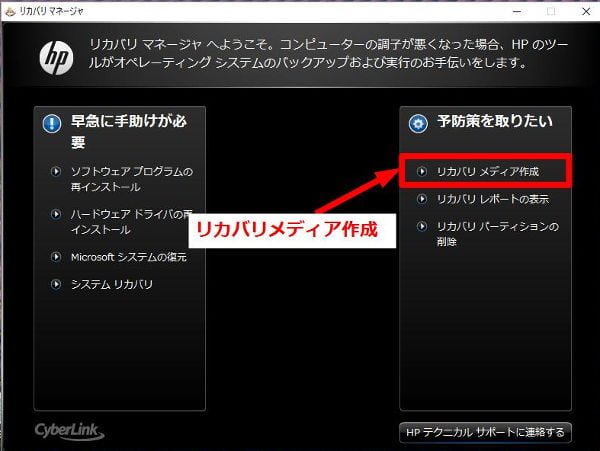
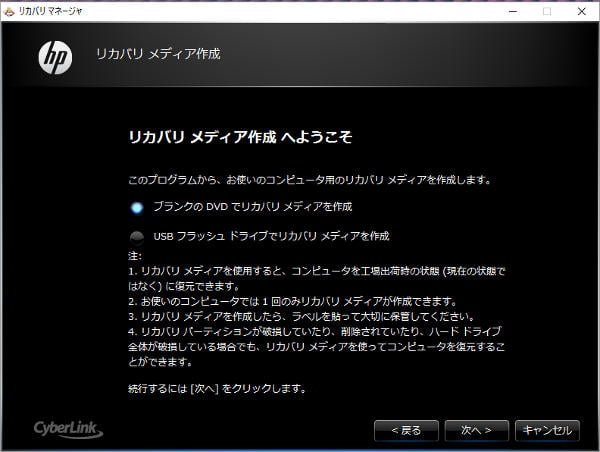
起動時F9でリカバリメディアから立ち上げる
作成したリカバリメディアをPCにセットしたら、起動時HPロゴでF9(ESCキーからF9でも可)キーを押して、セットしたDVDかUSBメモリーを選んで起動させるとシステムリカバリーを実施することができました。リカバリー後は購入時状態のwindows7が立ち上がります。
リカバリメディア作成は1回のみ
HPのPCはリカバリメディア作成は1回限りという制限があります。ただし、リカバリメディアを使いシステムリカバリーを実施したら、またリカバリメディアをもう1回作成できるようです。
また、システムリカバリーを実施してwindows7に戻したら、起動時F11の内蔵リカバリ領域からのシステムリカバリーも利用できるように戻っています。
リカバリメディアキット購入も可能
今回は、windows10にアップグレードしたあとwindows7にシステムリカバリーすることができました。場合によっては、リカバリマネージャがCドライブから消去されているケースもあるかもしれません。または、過去にリカバリメディアを作成済みで、そのディスクを紛失したり破損させている可能性もあります。そうなった場合でも、日本HPがリカバリメディアキットを販売してくれています。最後の手段ですね。